Настройка интенсивности на принтере Canon Pixma iP2700
Настройка интенсивности
Можно ослаблять (делать ярче) или усиливать (делать темнее) цвета всего изображения печати.
На следующем примере показано напечатанное с повышенной интенсивностью изображение на котором все цвета стали более интенсивными.

Настройка интенсивности осуществляется следующим образом:
Задать интенсивность можно на вкладке Быстрая установка (Quick Setup) выбирая Фот (Photo Printing) в Общеиспользуемые параметры (Commonly Used Settings), а затем выб Настройка цвета/интенсивности вручную (Color/Intensity Manual Adjustment) в Дополните функции (Additional Features).
1. Откройте окно настройки драйвера принтера.
2. Выберите настройку цветов печати вручную.
3. На вкладке Главная (Main) выберите для параметра Цвет/интенсивность (Color/Inte значение Вручную (Manual) и нажмите кнопку Задать... (Set...).

Введите значение в диапазоне от -50 до 50. Текущие параметры отображаются в о просмотра настроек в левой части окна драйвера принтера.
После настройки каждого цвета нажмите кнопку ОК (OK).

Передвигайте регулятор постепенно.
4. Завершите настройку.
Нажмите кнопку ОК (OK) на вкладке Главная (Main).
При запуске печати графические данные будут напечатаны в соответствии с заданой интенсивностью.
Настройка контрастности
Во время печати можно настроить контрастность изображения.
Чтобы сделать различия между светлыми и темными частями изображений более отчетливыми, увеличьте контрастность. И наоборот, чтобы сделать различия между темными частями изображений менее заметными и менее отчетливыми, уменьшите контрастность.

Настройка контрастности осуществляется следующим образом:
Задать контраст можно на вкладке Быстрая установка (Quick Setup) выбирая Фотопечат Printing) в Общеиспользуемые параметры (Commonly Used Settings), а затем выбирая Н цвета/интенсивности вручную (Color/Intensity Manual Adjustment) в Дополнительные функ (Additional Features).
1. Откройте окно настройки драйвера принтера.
2. Выберите настройку цветов вручную.
3. На вкладке Главная (Main) выберите значение Вручную (Manual) для параметра Цвет/ интенсивность (Color/Intensity) и нажмите кнопку Задать... (Set...).

Перемещение этого регулятора влево понижает контрастность. Можно также непосредственно ввести значение, определяющее положение регуля Введите значение в диапазоне от -50 до 50. Текущие параметры отображаются в о просмотра настроек в левой части окна драйвера принтера.
После настройки каждого цвета нажмите кнопку ОК (OK).

Передвигайте регулятор постепенно.
4. Завершите настройку.
Нажмите кнопку ОК (OK) на вкладке Главная (Main).
При запуске печати изображение будет напечатано в соответствии с заданной контрастностью.
Имитация рисунка
Данная функция недоступна при использовании драйвера принтера XPS.
Функция Имитация рисунка (Simulate Illustration) позволяет напечатать (полноцветное и цветов) изображение таким образом, чтобы оно выглядело как рисунок. Эта функция до различные эффекты в исходный профиль и цвета.

Функция Имитация рисунка (Simulate Illustration) используется следующим образом
1. Откройте окно настройки драйвера принтера.
2. Выберите Имитация рисунка (Simulate Illustration).
Если нужно, установите флажок Имитация рисунка (Simulate Illustration) на вкладке (Effects) и настройте Контрастность (Contrast).
Перемещение регулятора вправо сделает изображение светлее, а перемещение влево сделает изображение темнее.
Текущие параметры отображаются в окне просмотра настроек в левой части окна принтера.
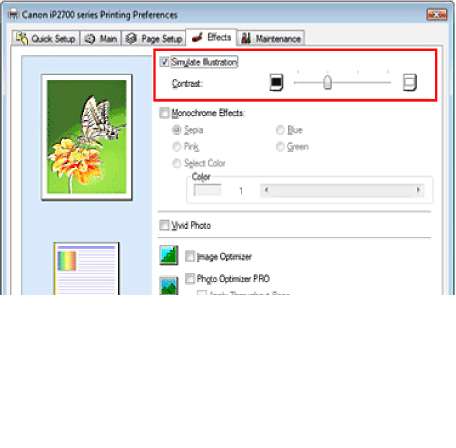
Данная функция недоступна при использовании драйвера принтера XPS.
С помощью функции Эффекты тонирования (Monochrome Effects) можно использовать эффекты, например, применив к фотографии тонирование цветом сепия.

Функция Эффекты тонирования (Monochrome Effects) используется следующим образом
1. Откройте окно настройки драйвера принтера.
2. Установите Эффекты тонирования (Monochrome Effects).
Установите флажок Эффекты тонирования (Monochrome Effects) на вкладке (Effects) и выберите цвет.
Если используется функция Выбрать цвет (Select Color), нужный цвет задается с помощью регулятора Цвет (Color).
Текущие параметры отображаются в окне просмотра настроек в левой части окна для принтера.
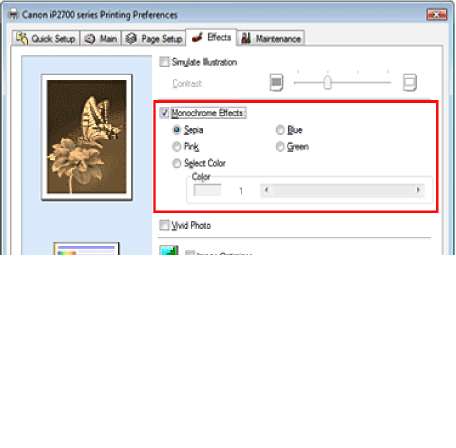
При запуске печати изображение будет напечатано одним цветом.
Когда на вкладке Главная (Grayscale Printing) установлен флажок Оттенки серого (Mai параметр Эффекты тонирования (Monochrome Effects) показан серым цветом и заблокирован.
Использование ярких цветов для представления изображения
Данная функция недоступна при использовании драйвера принтера XPS.
Функция Vivid Photo позволяет напечатать изображение яркими цветами.
Функция Vivid Photo представляет фоновые детали более яркими цветами, сохраняя естественность цвета кожи людей. Эта функция позволяет сделать яркие оттенки еще более яркими.
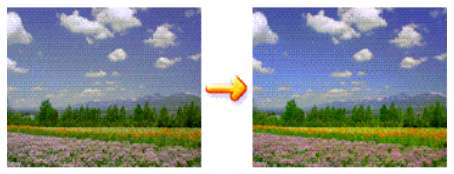
Функция Vivid Photo используется следующим образом
Задать печать с яркими цветами можно на вкладке Быстрая установка (Quick Setup) вы Фотопечать (Photo Printing) в Общеиспользуемые параметры (Commonly Used Settings) выбирая Дополнительные функции (Additional Features).
1. Откройте окно настройки драйвера принтера.
2. Установка Vivid Photo
Установите флажок Vivid Photo на вкладке Обработка (Effects).
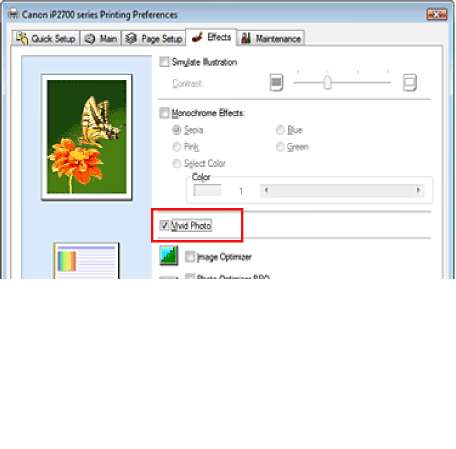 <<<назад
далее>>>
<<<назад
далее>>>
при использовании материалов ссылка на сайт компании awella.ru обязательна
Помогла информация на сайте ? Оставьте отзыв о работе нашей компании ! Это можно сделать в яндекс браузере и это простимулирует работников нашей компании (ответственные получат бонусы), которые собирали ее для вас! Спасибо !
|